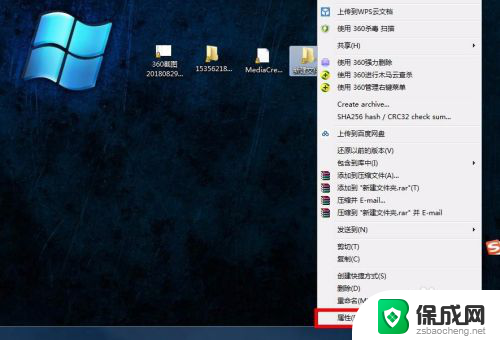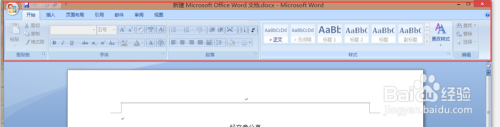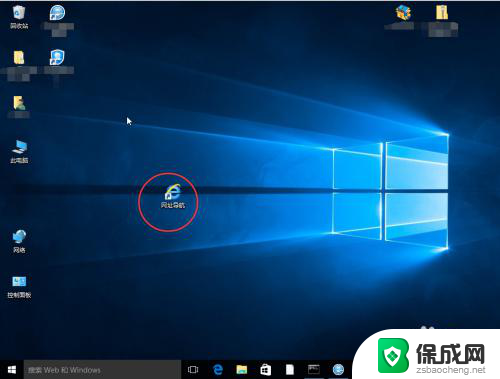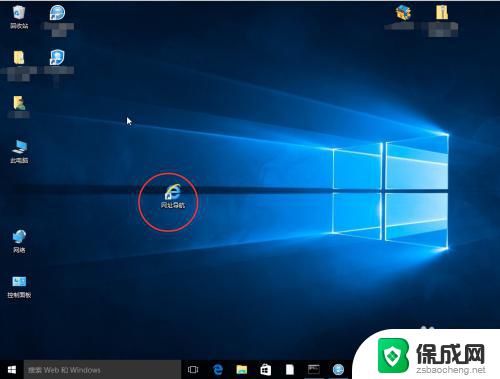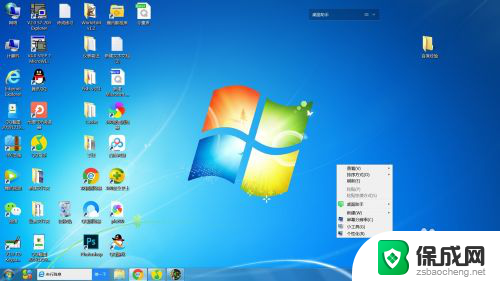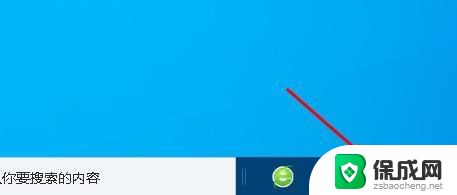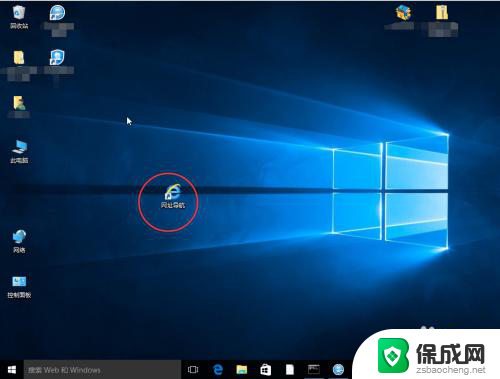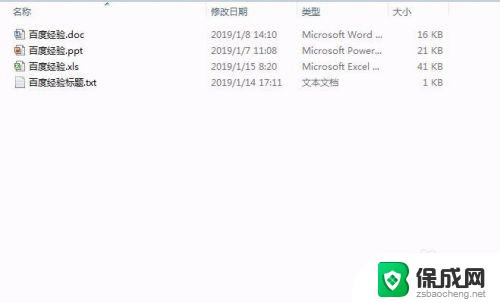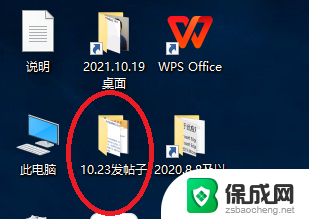电脑文件有个锁头怎么去掉 如何去除文件或文件夹图标上的小黄锁
在电脑使用过程中,我们可能会遇到一些问题,其中之一就是在文件或文件夹的图标上出现了一个小黄锁,这个小黄锁的出现意味着该文件或文件夹受到了保护,我们无法对其进行修改或删除操作。如何去除这个小黄锁呢?本文将为您介绍一些方法来解决这个问题,让您能够自如地操作您的电脑文件。
操作方法:
1.打开电脑,在有锁的文件或文件夹上右击鼠标,然后会弹出右键菜单,在右键菜单中选择属性选项。
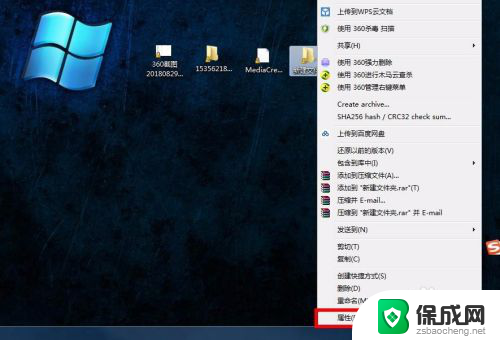
2.接着弹出属性的窗口,这里先点击共享选项。将共享更改为不共享,如果是不共享的状态就可以略过了。
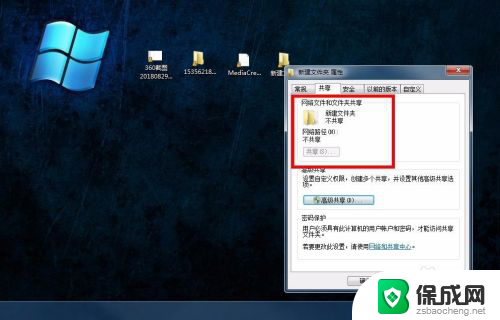
3.接下来点击安全选项,在安全选项界面右下角有个高级选项,点击该选项,如图所示:
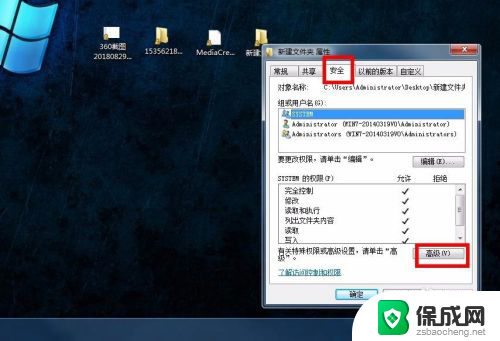
4.接着进入高级选项的设置界面,左下角有个更改权限的选项,点击这个进入权限的设置界面。
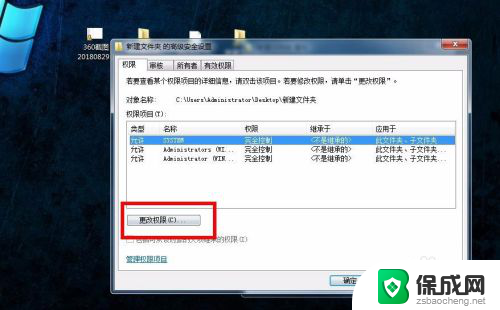
5.在权限的设置界面,下面有两行权限的说明,将前面的框内打上勾,然后点击确定。
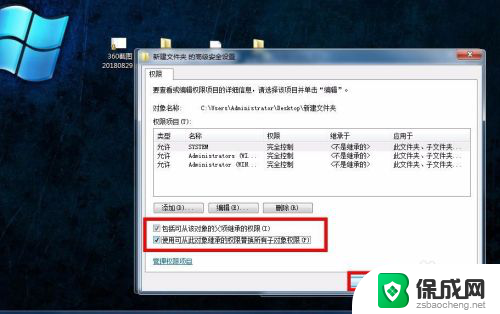
6.接着会弹出一个windows安全的提示窗口,这也是权限替换的再次确认说明。这里直接点击是。
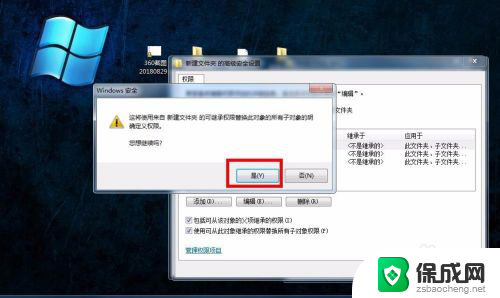
7.接下来返回到之前的文件夹界面,就可以看到小黄锁已经被去除了。同理,别的文件或文件夹也是这样的操作。
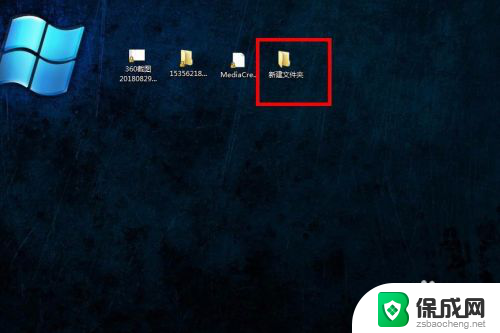
以上就是如何去除电脑文件的锁头,如果您不理解,请按照本文中的步骤进行操作,希望这篇文章能够帮助到您。